Apple の元社員らが作ったという、iPad/iPhone を Mac の外部ディスプレイに出来るという Duet Display を使ってみた。
- iPad外部ディスプレイ化の新本命「Duet Display」公開 : ギズモード・ジャパン
- Duet Display at App Store
- Duet Display 本家サイト
MacBook Air 11 インチ (Yosemite) に、iPad Air 2 を Lightning ケーブルでつないで、さあ起動。
使い方
使い方は簡単。最初に一手間だけ (対応マシンは OSX 10.9 以降の Mac)。まずは準備。
これで準備終了。
iPad を Mac の外部ディスプレイとして認識させてみる。
- iPad で Duet Display アプリを開く
- Mac に Lightning ケーブルを繋ぐ
これだけ!
使い勝手
最初、iPad にブラウザーを表示させた時、フォントが滲んでいると思った。少しショボーンとなった。フト思いついて、Duet Display の設定を開いてみた。
Resolution が Regular, Frame Rate が 30 FPS になっていた。一番バッテリーを喰わない (代わりに品質を犠牲にする) 設定。
Resolution を Retina, Frame Rate を 60 FPS に変更してみた。するとフォントがクッキリ表示されて、ディスプレイ品質が向上した。
ブラウザーを表示する分には、美しく、アニメーションもかなり早い動きまでついてくる。
とは言え、完璧とは言えない。
色調の変化には (静止画でも) 追いついてなくて、ブロックノイズが見える。文字の周りや写真のような複雑な色彩にノイズが見えるのは少し残念。ブラウザーのサイズを変更する時、わずかなタイムラグがある。Youtube を再生すると、コマ落ちをあまり感じさせないのは見事。でも、コマ落ちがないわけじゃなく、速い動きにはついてゆけない。MacBook Air のファンが全開で回転し始める。
重い処理を iPad 上で表示するのは非効率的。ただし、Twitter やチャットなどを外部ディスプレイに「押し出し」てメイン作業を MacBook で行なうのであればかなりアリ!
あとがき
iPad を Mac の外部ディスプレイとして使うアプリは今までもあった。ぼくは Air Display を使っていた。過去形になっちゃうのは、やっぱりレスポンスが遅いこと。外部ディスプレイとしての品質が気になったから。
既存外部ディスプレイ・アプリの共通点は「無線」で行なうことにあったけど、Duet Display は「有線」を使う。その分、ディスプレイ品質は「実用」レベルに高い。けれど、専用の外部ディスプレイほどの品質には達していない。
大きな外部ディスプレイを使って「作業」をするなら、iPad で代用するのはまだ厳しい。でも、サブ・ディスプレイとして使うのであれば、iPad x Duet Display は試す価値あり。
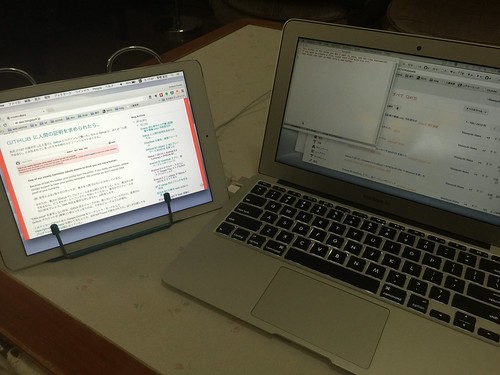
0 件のコメント:
コメントを投稿